ThinkPad VISTA 恢复盘图解
- 格式:doc
- 大小:628.50 KB
- 文档页数:14
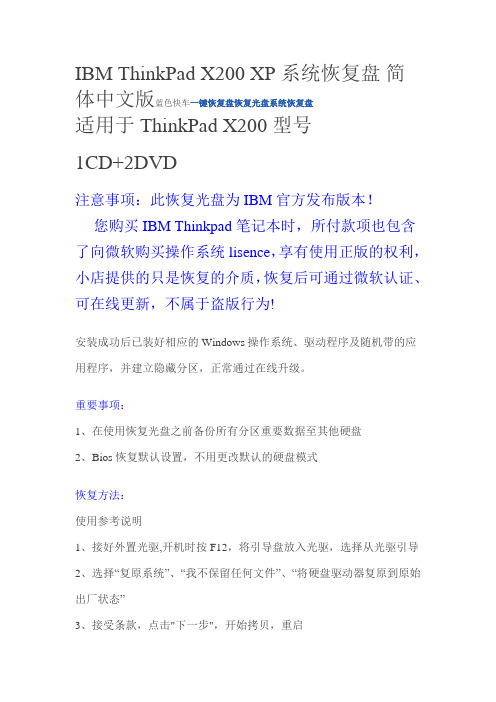
IBM ThinkPad X200 XP系统恢复盘简
体中文版蓝色快车一键恢复盘恢复光盘系统恢复盘
适用于ThinkPad X200型号
1CD+2DVD
注意事项:此恢复光盘为IBM官方发布版本!
您购买IBM Thinkpad笔记本时,所付款项也包含了向微软购买操作系统lisence,享有使用正版的权利,小店提供的只是恢复的介质,恢复后可通过微软认证、可在线更新,不属于盗版行为!
安装成功后已装好相应的Windows操作系统、驱动程序及随机带的应用程序,并建立隐藏分区,正常通过在线升级。
重要事项:
1、在使用恢复光盘之前备份所有分区重要数据至其他硬盘
2、Bios恢复默认设置,不用更改默认的硬盘模式
恢复方法:
使用参考说明
1、接好外置光驱,开机时按F12,将引导盘放入光驱,选择从光驱引导
2、选择“复原系统”、“我不保留任何文件”、“将硬盘驱动器复原到原始出厂状态”
3、接受条款,点击"下一步",开始拷贝,重启
4、提示"您如果有一套……",这一步要特别注意,选择"否"
5、开始拷贝文件,请等待,1DVD+2DVD复制完毕,是否有补充恢复盘,点击"否"
6、文件拷贝结束,准备进入恢复安装。
提示20秒后开始恢复时,请不要选择"cancel",自动恢复开始,机器自动重启,开始安装
7、接下来,就是系统设置,大致耗时2个半小时左右,请耐心等待!详细恢复过程图解:
【运费说明】。

联想知识库里面的原版ThinkPad全系列恢复光盘Vista for ThinkPad 全系列下载建议右击用迅雷下载联想知识库里面的原版ThinkPad恢复光盘Vista Business/Vista Home Business/Vista Ultimate 。
适用机型T60,T60P type 1951.1952.1953.1954.2007.2008.2613.2623.6369.6371.6372.8741.8742.8743.8744X60,X60S type 1702.1704.1705.1706.1708.1709.2509Z61t,Z61p,Z61m type 6722.6732.9450.9451.9452.9453.0672.0673.9440.9441.9442.9443.9448R60,60e type 9455.9456.9457.9459.9444.9445.9446.9447.9460.9461.9462.9464.0656.0657.0658.0659SL300,SL400,SL500 type 2738.2743.2746联想知识库里面的原版ThinkPad恢复光盘Think恢复光盘:ThinkPad T60/T60p Vista Business 中文简体系统恢复光盘知识编号:26612下载链接ThinkPad T60/T60p Vista Business 中文简体系统恢复光盘1of3 204MB/Think/VISTA_THINKPAD/T60/VISTA/1.isoThinkPad T60/T60p Vista Business 中文简体系统恢复光盘2of3 1.96GB/Think/VISTA_THINKPAD/T60/VISTA/2.isoThinkPad T60/T60p Vista Business 中文简体系统恢复光盘3of3 1.47GB/Think/VISTA_THINKPAD/T60/VISTA/3.iso适用范围T60,T60P type 1951.1952.1953.1954.2007.2008.2613.2623.6369.6371.6372.8741.8742.8743.8744Vista BusinessSCThinkPad T60/R60 Vista ultimate 中文简体系统恢复光盘下载链接Think恢复光盘:ThinkPad T60 Vista ultimate简体中文系统恢复光盘disk 1 of 3 205M /Think/think2/thinkpad/T60%20Vista-ultimate%20sc/image%281of 3%29.isoThink恢复光盘:ThinkPad T60 Vista ultimate简体中文系统恢复光盘disk 2 of 3 2.3G /Think/think2/thinkpad/T60%20Vista-ultimate%20sc/image%282of 3%29.isoThink恢复光盘:ThinkPad T60 Vista ultimate简体中文系统恢复光盘disk 3 of 3 1.47G /Think/think2/thinkpad/T60%20Vista-ultimate%20sc/image%283of 3%29.iso适用范围T60,T60P type 1951.1952.1953.1954.2007.2008.2613.2623.6369.6371.6372.8741.8742.8743.8744Vista UltimateSCR60机器也可以使用ThinkPad T61、T61中文vista ultimate SP1恢复光盘。

用Think pad恢复盘iso文件制作U盘恢复盘一.下载你想要安装的系统的恢复盘is o文件。
二.1.用WinRA R或其他解压缩软件把第1,2,3……(注:具体要看你所要的系统有几张光盘镜像,有的只有两张,有的三张或者更多)分别解压2.将第2文件夹下的REC OVERY(不同的盘可能有所不同,但应该基本一样的,都差不多)拷贝到第1解压文件夹下;将之后的每张盘的内Fa ctory recov ery 目录下文件全部拷贝到b ootcd目录下的Fa ctory recov ery recove ry中。
注明:3、用Ultra ISO制作光盘影像R ECOVE RY里面的内容都拷到第1之前的RECOV ERY 里面(注明:比如wind ows7可能只有两张盘的,就将第二张盘RECOV ERY的内容拷到第一张盘里的R ECOVE RY里面就行的,依此类推……)。
3.用Ultra ISO把合并后的文件夹制作成i so文件。
制作方法我相信大家都会(用Ultra ISO打开文件夹。
然后另存为i so文件,注意这个时候的文件是不可以启动的也就是不可以引导的,需要加入bi f引导文件:方法呢用这个软件打开刚才下载好的没有解压的iso文件——保存引导文件,然后回到刚才文件夹下,打开它——加载引导文件。
这个过程可以之前做好也可以保存两次iso文件最后就成,不管怎么样,把这个引导文件加在里面就行了,可以对照下图,再说一次:iso要是可以启动也就是要可以引导的才可以,不然做好后也启动不了)4.打开Ultr aISO(用管理员权限),打开合并后的iso文件,插入U盘,然后点击“启动”——写入硬盘映像,然后点击写入即可,这样U启动盘制作完成。

联想电脑不破坏一键恢复分区方法预装了Windows XP的ThinkPad和ThinkCentre产品,在非客户自定义预装系统的情况下,硬盘默认只有一个C:分区。
本文讲述如何对ThinkPad和ThinkCentre的预装系统进行修改以得到多个分区,并尽量保证预装系统的功能(如一键恢复)不被破坏。
以下操作在下列型号的ThinkPad和ThinkCentre上测试通过:ThinkPad:T60/R60 操作前的准备。
1. 仅安装有预装系统的ThinkPad或ThinkCentre。
2. 需要有DVD光驱。
DVD光驱可以是UltraBay接口和IDE接口,也可以是USB 接口,但必须能够引导系统启动。
我们建议使用带有刻录功能的DVD光驱(如Combo或者Rambo驱动器),这将便于您制作系统恢复光盘。
3. 可引导的Windows Vista的DVD安装光盘。
我们建议使用正式发行版的Windows Vista安装DVD光盘,但是我们的实验证实次版本号为5840的预发行版的Windows Vista安装DVD光盘也可以完成以下操作。
如果您需要获取Windows Vista的安装DVD光盘,请联系微软公司(/),或者就近联系您的软件供应商。
4. 多张空白的CD或者DVD可刻录光盘。
操作步骤:本文以ThinkPad R60为例进行操作。
1. 使用预装系统的ThinkVantage程序(2005年或之后出厂的机器预装有该组件)制作一套出厂恢复光盘。
这样即使以下操作失败,您仍然可以恢复至预装系统。
(不同机型硬件设备可能不同,部分机型没有配置刻录设备,需要客户自己添加刻录设备。
)其具体方法为:开始→所有程序→ ThinkVantage →创建恢复介质。
系统会提示放入空白光盘,然后按照系统提示即可。
2.恢复光盘创建完成后,在Windows XP系统中,使用“磁盘管理器”程序了解自己当前磁盘信息(总容量、剩余空间等)。

Ghost这个⼤名⿍⿍的软件想必⼤家都知道,它之所以这么出名,⼀个主要的原因是它能在DOS下恢复Windows系统,但⽬前⼴泛使⽤的Ghost8对Vista的⽀持不太理想,常会在还原后出现“Winload”错误⽽⽆法启动系统,这是因为全新的Vista启动配制系统识别到硬盘分区发⽣⼤的改变引起的。
其实Vista安装光盘就有如同Ghost的镜像还原功能,并且更加强⼤和⽅便。
镜像的制作 这是在Vista窗⼝下完成的,操作很简单: ⼀、打开“控制⾯板”,在经典试图下,双击打开“备份和还原中⼼” ⼆、点击“备份计算机”,会开始运⾏“Windows Complete PC备份”向导,跟着向导⼀步步做就可以了,基本与其它同类⼯具类似,主要包括制定镜像⽂件的存放位置、指定要对哪⼀分区进⾏备份等。
注意,存放镜像⽂件的分区必须是NTFS格式的。
在指定镜像存放位置时,这⼀功能颇具特⾊,由于Vista已内置了刻录功能,可直接备份到DVD光盘,只要选择“在⼀⽚或多⽚DVD上”即可。
当然,前提条件是具备DVD刻录机和DVD空⽩光盘。
另外,如果指定的镜像保存位置还包括了更早期的备份,将采⽤增量备份模式,仅保存与早期备份不同的部分。
这是Ghost所不具备的功能,但⼀定要善加应⽤,否则当增量的部分内容已经包含了潜在不稳定因素时,会带来更多⿇烦。
为此,可通过指定不同的位置以保存多个备份。
按照向导完成备份后,在指定位置⽣成扩展名是VHD的镜像⽂件(Ghost镜像⽂件扩展名是GHO)。
镜像的还原 只能通过Vista光盘来完成,体现了离线恢复的特⾊,当硬盘上操作系统已不能启动时可⼤显⾝⼿。
⽤Vista安装光盘启动电脑后,在系统修复选项中选择 “Windows Complete PC还原”,还原向导即可⾃动运⾏,在它的指引下找到镜像⽂件保存位置,再制定要恢复到哪⼀分区即可。

电脑恢复出厂设置的方法如何使用联想VISTA恢复光盘安装系统问题描述如何使用联想VISTA安装光盘安装系统?解决方案一、重新安装系统前需要做的事情:1、因安装系统需要对硬盘进行格式化操作,为了避免重要数据的丢失,请事先把硬盘上的重要数据进行备份。
需要备份的数据包括:•个人撰写的文档,电子邮件等资料•重要的图片、音乐或视频资料•IE的收藏夹内容•办公软件生成的各种数据和报表•程序安装文件(没有光盘只备份在硬盘上的重要程序的安装文件)2、安装系统前请把电脑上连接的所有外部设备(如:U盘、移动硬盘、扫描仪、打印机等)全部拔掉,如果有网络连接,也请拔掉网线再进行系统的安装。
等系统安装完毕后,再逐一添加这些设备和安装相应的驱动程序。
3、如果没有针对VISTA的驱动程序光盘,请在安装系统前,下载所有设备的驱动程序(包括加装的其他设备)。
以便安装完系统后可以快速的安装各设备的驱动程序以保证设备的正常运行。
联想电脑驱动程序的下载地址为:/lenovo/wsi/Modules/Drive.aspx?seq=24、安装系统前,请准备好下列资料并确保这些资料可以正常使用:•联想VISTA系统恢复光盘•联想随机程序安装光盘•其他软件安装光盘和相应的授权序列号(密码)二、声明:1、此内容只是针对随机带Windows VISTA系统光盘的电脑如何使用系统恢复光盘来安装系统的说明,并不代表您电脑就会带Windows VISTA系统恢复光盘或预装了Windows VISTA系统,具体机器软硬件配置以装箱单为准。
2、下面安装过程以联想OEM VISTA 系统恢复光盘(Home Premium版,带SP1补丁)为版本进行介绍(光盘外观图片见下图),可能会与您手中的光盘有所出入,具体情况请参考安装过程的提示信息。
三、具体安装步骤:1、开机之前按住键盘“F12”键,会出现“Please select boot device(或者Startup Device Menu)”菜单。
ThinkPad 备份/恢复系统图文完全使用手册!一直想把Rescue and Recovery这个软件的详细使用方法做出来,今天终于沉住气给实现了Rescue and Recovery就是我们常说的一键恢复软件,基于Windows PE,我们以前有多个专门的帖子对各个版本的一键恢复方法都做了介绍。
其实,Rescue and Recovery还能够实现Windows下的系统备份和恢复功能,今天就来重点说明这些:目录:2楼:介绍Rescue and Recovery系统下的备份方法3楼:使用Rescue and Recovery备份恢复系统的方法14楼:使用Rescue and Recovery备份恢复系统的方法25楼:使用Rescue and Recovery备份恢复系统的方法36楼:其他说明灵活掌握了Rescue and Recovery备份和恢复系统的方法,你就可以:1:可以不用以前的一键恢复方法从装系统了,大大节约从装系统的时间2:可以不对硬盘进行分区了,尤其适合现在对Vista系统还没有分区方法的情况下注:1:港行本本随机预装的系统都是带Rescue and Recovery软件的2:从官方下载的Rescue and Recovery软件,对于自己的DIY系统也是适用的,只要你是IBM的机器,能装上Rescue and Recovery。
3:Rescue and Recovery 4.1下载:Windows XP/2000版:ftp:///pc/pc ...etup_rnr41_314c.exeWindows Vista版:ftp:///pc/pc ...etup_rnr41_315c.exe注:安装Rescue and Recovery 4.0前,先装好机器的所有驱动,包括指纹,但是不要装CSS(Client Security Solution )TOP 2#大中小发表于 2008-6-6 11:24 只看该作者使用Rescue and Recovery对系统进行备份,并创建增量备份:先放上更新,官方已经放出了Rescue and Recovery4.1 版,主要的变化是在以前的选项界面前增加的傻瓜操作界面,对于生手来讲更易于操作,并且Rescue and Recovery4.1更新了以前4.0的一些BUG打开软件界面就是只有两个选项的复原与备份当然按照使用习惯,我们还是要现对计划备份和复原的规则进行设置点击上图的更改计划、应用程序以及删除备份,到下面的界面可以对备份的保存位置和备份周期进行设置,不过这里有个小细节,开发者遗漏了,或许是出于傻瓜的操作把。
IBM ThinkPad T61/T61p/X61 Vista中文一键恢复系统光盘[图文教程]1张CD+2张DVD该系统是可以永久升级版本对于没有slic的机器(新加坡版以及不带COA的各型号)3天内要激活关于SLIC信息请参考CD引导光盘根目录下面的相关激活文件夹注意事项:本光盘做出来的系统是标准的工厂出厂的系统,有隐藏分区一键恢复功能,以前硬盘有数据的请提前备份!CD启动数据灌入硬盘准备运行程序需4分左右选择安装的语言总共15国语言可选选择我接受下一步特别注意:X61 T61系列的恢复盘在这里选择次序是,第一个对话框如下图:选择否然后接着弹出的对话框,取出CD放入DVD1 选择是灌入硬盘DVD1以后,大致需要5分左右,重要提示:此时X61 T61系列的机器,操作系统光盘前面是一个小红叉,这是正常现象请不必理会放入DVD2 点确定注意,对于X61的机器,没有DVD2的,则直接跳过关于DVD2的相关选项和操作灌入DVD2 需要5分钟左右重点注意:一定要点否然后等待重点提示:一定要继续等待,千万不能中断等待以后程序自动从隐藏分区释放解压释放以后程序自动为机器安装驱动以及应用程序开始释放系统释放过程选项进入系统前进入系统后建议删除诺顿GOOGLE插件以及客户端软件删除卸载完诺顿(注意把所有的诺顿文件都删除)GOOGLE插件以及客户端安全软件IBM Client Security IBM客户端安全软件(这个软件操作复杂容易将自己锁住锁了以后就只能换BIOS T60换BIOS换完BIOS还不行要跟马片一起换目前换这个价格超级贵)下面要做的就是分区了请按照下面教程操作!隐藏分区:4.88GB(无盘符)预装Vista操作系统的很多品牌机仍然和以往一样,只有一个C盘可以供大家使用目前我们常用的第三方磁盘管理工具都无法针对Vista系统的机器磁盘进行管理,很多用户由于使用其他软件分区导致磁盘分区表破坏,甚至隐藏分区损坏,造成系统崩溃的问题。
ThinkPad本本,成功破解系统限制,无限次创建原厂恢复介质
第一步,设置文件夹选项,Win7是在菜单栏那块儿“组织”选项里的“文件夹和搜索选项”,将“隐藏受保护的操作系统文件”前的勾去掉,并选择“显示隐藏的文件、文件夹和驱动器”这一项,
如下图:
第二步,打开我的电脑,找到Q盘,右键点击,选择“打开自动播放”,如下图:
第三步,此时会跳出自动播放的Q盘,选择“打开文件夹以查看文件”,这时候你就会看到Q盘里的内容,这时候你打开FactoryRecovery文件夹,在这个文件夹里你会看到一个service_done.ini的文件,打开一看,有这么一句话:[SERVICE] DONE=1,哈哈,终于找到了罪魁祸首!你再仔细一看,会发现这个文件创建的日期和其他的不同!这是当然了,因为这个文件是在你第一次成功创建恢复介质之后自动创建的,也正是因为有了这个文件,才会在你第二次尝试制作恢复介质的时候限制你。
上图:
最后一步,将service_done.ini删除,大功告成。
这时候,你再去双击Q盘,就可以顺利的创建恢复介质了,于是我就赶紧在移动硬盘里创建了一份,结果当然是成功了~
有了这个盘,不管系统发生何种故障,就都能方便的恢复出厂状态啦~~~。
IBM ThinkPad T60/T60p/X60 Vista中文英文15国语言一键恢复系统光盘[图文教程]
1张CD+2张DVD Business 版本
与以往一键恢复区别目前此3张盘的版本数据是一个整体的打包不像以前一样都是零散的文件好处就是可以在几分钟内将DVD灌入硬盘而且不容易丢失数据包
做隐藏分区系统的成功率大大提高
此3张光盘可以做出15种语言详细为丹麦荷兰德国英语西班牙法语意大利挪威葡萄牙芬兰瑞典韩文日文简体中文繁体中文。
注意事项:本光盘做出来的系统是标准的工厂出厂的系统,有隐藏分区一键恢复功能,以前硬盘有数据的
请提前备份!
[将CD启动盘放入光驱开机选择光驱启动] DSC_0001.JPG (2007-5-23 13:52, 32.06 K)
图片附件: [CD启动数据灌入硬盘准备运行程序需4分左右] DSC_0002.JPG (2007-5-23 13:55, 27.68 K)
图片附件: [选择安装的语言总共15国语言可选] DSC_0005.JPG (2007-5-23 13:58, 27.66 K)
图片附件: [选择我接受] DSC_0008.JPG (2007-5-23 13:58, 32.07 K)
图片附件: [下一步] DSC_0009.JPG (2007-5-23 14:00, 28.4 K)
图片附件: [弹出CD放入DVD1 选择是] DSC_0010.JPG (2007-5-23 14:01, 28.64 K)
图片附件: [灌入硬盘DVD1 需要5分左右] DSC_0011.JPG (2007-5-23 14:03, 24.53 K)
图片附件: [放入DVD2 点确定] DSC_0013.JPG (2007-5-23 14:04, 28.92 K)
图片附件: [灌入DVD2 需要5分钟左右] DSC_0015.JPG (2007-5-23 14:05, 28.24 K)
图片附件: [注意了一定要点否然后等待] DSC_0016.JPG (2007-5-23 14:06, 31.27 K)
图片附件: [继续等待] DSC_0018.JPG (2007-5-23 14:07, 28.36 K)
图片附件: [等待以后程序自动从隐藏分区释放解压] DSC_0037.JPG (2007-5-23 14:09, 53.89 K)
图片附件: [漫长的释放自动安装过程睡觉先] DSC_0025.JPG (2007-5-23 14:10, 35.39 K)
图片附件: [释放以后程序自动为机器安装驱动以及应用程序] DSC_0022.JPG (2007-5-23 14:11, 27.03 K)
图片附件: [哦终于安装完了睡了2小时左右看看] DSC_0026.JPG (2007-5-23 14:14, 32.14 K)
图片附件: [开始释放系统释放过程选项] DSC_0035.JPG (2007-5-23 14:14, 26.87 K)
图片附件: [进入系统前] DSC_0028.JPG (2007-5-23 14:16, 25.71 K)
图片附件: [进入系统后建议删除诺顿GOOGLE插件以及客户端软件] DSC_0039.JPG (2007-5-23 14:16, 35.94 K)。